win11下载速度慢怎么办?这个问题很多用户都很在意,如果是某些网盘的话如果不开会员是不过多快的网络都没办法解决这问题,但是如果是别的下载的话是可以解决的,下面就是关于
win11下载速度慢怎么办?这个问题很多用户都很在意,如果是某些网盘的话如果不开会员是不过多快的网络都没办法解决这问题,但是如果是别的下载的话是可以解决的,下面就是关于 win11下载速度慢的解决方法,大家如果遇到此问题的话可以按照这个方法解决,方法很简单。
1、首先打开Win11系统底部的开始菜单,点击设置打开。
2、然后进入后点击左下角的Windows更新。
3、在右侧出现的选择中,点击更多选项下的高级选项。
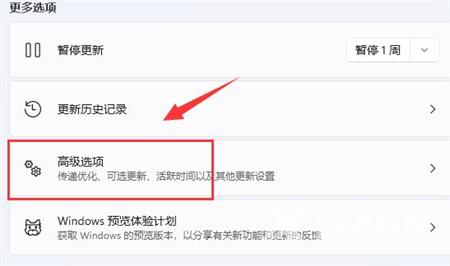
4、继续点击传递优化设置。
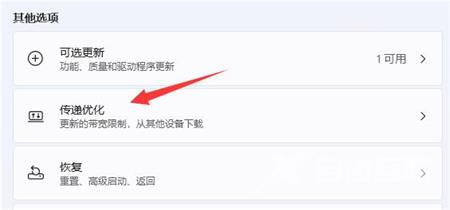
5、打开相关链接下的高级选项。

6、在进入的界面中国,手动设置限制用于在后台下载更新的带宽流量。(尽量设置的大一些)
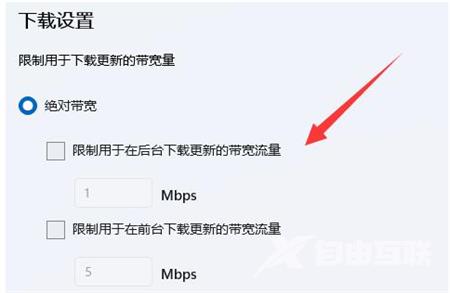
7、再修改限制用于在后台下载更新的带宽流量百分比。(也设置得大一些),这样就能有效解决Win11下载速度慢的问题。
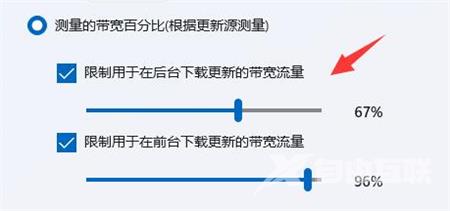
以上就是win11下载速度慢怎么办?的内容,希望可以帮到大家。
